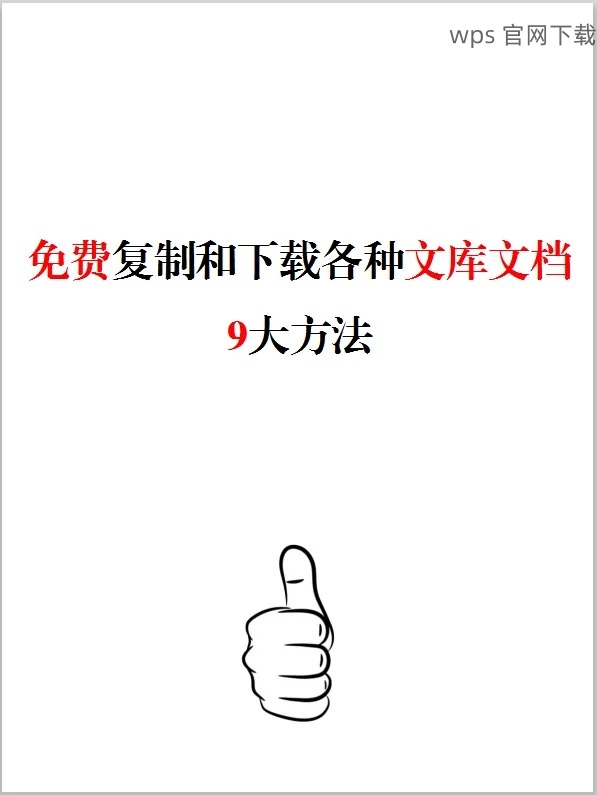共计 1163 个字符,预计需要花费 3 分钟才能阅读完成。
在如今的办公环境中,使用合适的字体能够使文档显得更加专业。然而,用户在下载字体后,常常会面临如何在WPS中正确应用该字体的问题。本文将提供有效的解决办法,并回答几个相关的常见问题。
相关问题:
如何确保下载的字体在WPS中可用?
有哪些字体可以下载并应用于WPS?
如何通过wps官方下载获取更新?
理解字体安装
字体下载与安装
下载字体通常需要到某些网站寻找,例如wps中文官网,在这些网站上,您可以找到多种不同类型的字体可供下载。下载后,应将字体文件保存到计算机的“字体”文件夹。
在Windows系统中,打开“控制面板”并找到“字体”文件夹。
将下载的字体文件(通常是TTF或OTF格式)直接拖放到该文件夹内。
完成后,下载的字体将在系统中被识别并能被WPS等应用所使用。
字体文件格式识别
确保您下载的字体格式为WPS所支持,常用的格式包括TrueType(TTF)和OpenType(OTF)。这两个格式被大多数文档处理软件广泛接受。
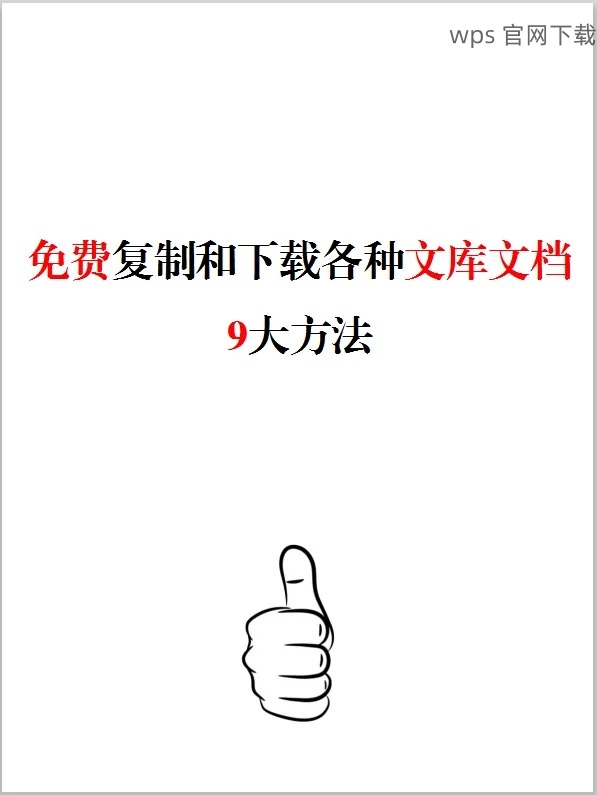
如果文件格式不正确,确保证选择的字体是不带有特殊定制的文件,确保其能在WPS中正常运行。
检查字体的兼容性,如果有疑问,可以在wps官方下载的相关指导中找到所需信息。
重启WPS以应用字体
在安装完字体后,重启WPS是确保新字体生效的重要步骤。
关闭WPS并且再重新打开,以确保软件能读取到新安装的字体列表。
打开任意WPS文档,检查“字体”下拉菜单中是否出现了您之前下载的字体。
如果字体依然无法显示,请检查字体文件是否损坏,可以尝试重新下载。
字体在WPS中的应用
找到合适的字体
打开WPS后,用户可以选择需要应用字体的文本区域。
选中需要更改字体的文本,然后在工具栏中点击“字体”下拉菜单。
在列表中寻找您刚安装的字体,如果是正确安装,应该可以在下拉菜单中找到。
若没有导入成功,请回顾前面的步骤,确保字体已正确安装于系统中。
字体样式应用
选择完字体后,可以进行进一步的样式调整,例如加粗、斜体和下划线。
选择刚下载的字体后,可以使用工具栏上的样式按钮进行必要的文本样式设置。
这些选项将帮助您在文档中实现更为丰富的艺术效果,使文档看起来更加吸引人。
对于某些特殊项目,如果所用字体有特定样式,记得要利用好这些功能以增强视觉效果。
检查字体效果
在应用字体之后,用户可以通过打印预览来检查字体在最终文档中的效果,以确保其符合预期。
点击“文件”菜单,选择“打印预览”,查看实际效果。
根据需要进行进一步的调整,例如调整字体大小或颜色。
确认满意后,可以保存更改并重新打印,确保文档的专业性。
获取并应用下载字体到WPS的过程并不复杂。通过适当的步骤,您可以轻松地为您的文档增添个性化的元素。应用新的字体不仅能提升文档的外观,还有助于传达更专业的信息。若要获得更多更新或字体的信息,访问wps官方下载或者wps中文官网,以获取最新的资源与支持。